Nastudování a zprovoznění čtečky na notebooku provedl můj kolega, zde šířím jeho zkušenosti, protože se mohou hodit dalším lidem.
Pozn.: Následující informace byly otestovány na NB Dell Latitude E6420 a E6520 a operačním systému Windows 7 Enterprise SP1 64 bit.
Microsoft ve Windows 7 představil novou technologii nazvanou Windows Biometric Framework (WBF). Ta poskytuje standardizovanou podporu pro biometrické čtečky otisků prstů pomocí řady nových komponent (rozhraní pro ovladač, uživatelské API, podporu pro přihlašování, mechanismy pro správu). Takže pro zprovoznění čtečky na Dell NB máme dvě možnosti, buď kompletně pomocí nástrojů Dell nebo pomocí WBF ovladače a vlastností Windows 7.
Pozn.: Přihlašování pomocí otisků prstů funguje jak pro lokální, tak pro doménové účty.
Pomocí Dell aplikací
Pokud chceme využít aplikace firmy Dell, tak je můžeme zprovoznit nejen na Windows 7, ale také Vista a XP. Musíme ale nainstalovat celý balík nazvaný Dell Data Protection, který dohromady má asi 200 MB. Ten je určený pro novější NB jako je E6520, E6510 a řadu dalších. U starších NB jako E6500 šlo o součást Dell ControlPoint Security.
Musíme stáhnout a nainstalovat následující tři balíky.
- DDPA_drivers_A03_R308498.exe (65MB) - Dell Data Protection | Access -- Driver Package
- DDPA_middleware_A03_R308511.exe (18MB) - Data Protection | Access -- Middleware Package
- DDPA_application_A02_R308585.exe (100MB) - Data Protection | Access -- Application Package
Po nainstalování je čtečka ve Windows vidět pod ControlVault Device a nikoliv pod Biometric Devices, takže k ní systém nepřistupuje. V aplikaci Dell Data Protection si pomocí průvodce nadefinujeme otisky prstů a čtečku lze používat pro přihlášení k počítači.
Pomocí WBF ovladače
V tomto případě nainstalujeme pouze Dell WBF ovladač, ve skutečnosti jde o Broadcom USH (Unified Security Hub) pro čip BCM5880/BCM5882, který je k dispozici pro novější notebooky jako E6520 a E6510. Dále budeme využívat přímo vlastností Windows 7. Mohou nastat problémy, pokud máme nainstalován jiný ovladač čtečky otisků prstů (určitě není dobré mít instalovaný Dell Data Protection).
Předpokladem je, že musíme mít nainstalovaný .Net Framework a Microsoft Visual C++ 2008 SP1 Redistributable Package.
Potom stáhneme Dell ControlVault Windows Biometric Framework Integrated, jde o soubor DELL_CONTROLVAULT-WINDOWS-BI_A00_R308326.exe (22MB), který se nachází na stránkách Dellu v Drivers & Downloads u našeho modelu pod Security. Při instalaci se nejprve rozbalí a my musíme spustit (v defaultní cestě) c:\dell\drivers\R308326\USH64\CVHCI64.msi a projít instalaci.
Součástí instalace se přidá nové zařízení Control Vault w/ Fingerprint Swipe Sensor, které uvidíme v Device Manageru pod Biometric Devices.
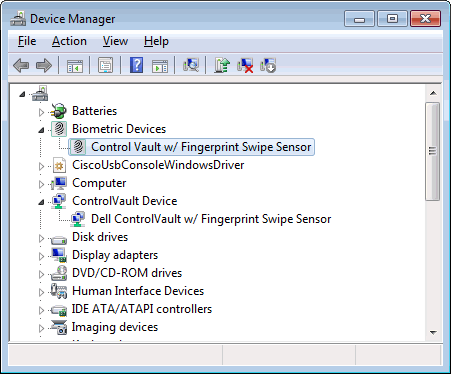
V Control Panelu se také objeví nová položka Biometric Devices. Instalace proběhne do složky c:\Program Files\Broadcom Corporation\Broadcom USH Host Components. Další kroky potřebné pro zprovoznění:
- spustíme Control Panel - Biometric Devices
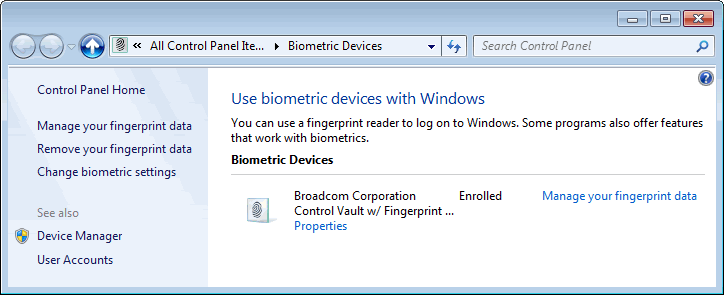
- v levém menu klikneme na Change biometric settings
- musíme mít vybráno Biometrics on a další zatržítka podle toho, zda se chceme přihlašovat i do domény
- po změně klikneme Save Changes
- pro správu uložených otisků prstů (a na začátku vložení nových) klikneme na Manage your fingerprint data, což otevře aplikaci Broadcom Fingerprint Management Application (FMA)
- v průvodci nejprve zadáme heslo k účtu (nastavení se provádí pro aktuálně přihlášeného uživatele)
- potom již vidíme deset políček pro jednotlivé prsty rukou, klikneme na vybraný prst a načteme čtyři úspěšné vzorky
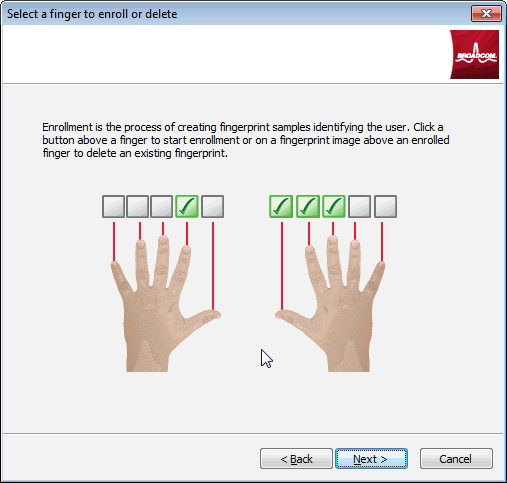
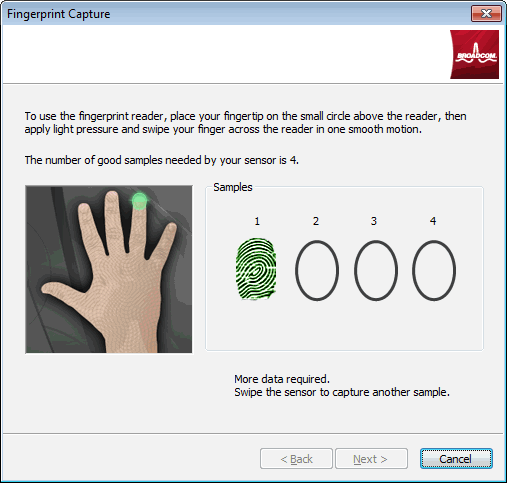
- po ukončení průvodce musíme provést ještě jeden krok, zamkneme desktop (například) pomocí Win+L
- přepneme se na přihlášení (Ctrl+Alt+Del), klikneme na Other Credentials
- klikneme na Fingerprint unlock a poprvé zde zadáme své heslo
- od této chvíle je možno se přihlašovat otiskem prstu, je třeba počítat s určitou prodlevou po projetí prstu
Komentáře
Funguje mi to i na Dell D830 s Windows 7.
Na Windows XP ten Dell Data Protection bohužel šifroval offline data a s cestovními profily a přesměrovanými dokumenty na síťových discích to nešlo používat.
Kterou volbu doporučujete:
Pomocí Dell aplikací
Pomocí WBF ovladače
obojí dělá totéž, ale zajímá mě stabilita a funkčnost. Např. pro power managment raději používám věci od Dellu, má líp nakonfigurované profily pro správu napájení z baterky, než standard Win7.
S otisky prstů začínám, takže co mi doporučíte?
odpověď na [2]Eidž: Těžko říci . Já osobně používám WBF ovladač, který vyžaduje méně věcí instalovat (snažím se do systému zasahovat co nejméně) a s funkčností jsem spokojen. Kolega zas používá řešení od Dellu, které je docela jednoduché na používá (pokud stejně instalujeme všechny podpůrné Dell aplikace).
. Já osobně používám WBF ovladač, který vyžaduje méně věcí instalovat (snažím se do systému zasahovat co nejméně) a s funkčností jsem spokojen. Kolega zas používá řešení od Dellu, které je docela jednoduché na používá (pokud stejně instalujeme všechny podpůrné Dell aplikace).
V praxi je oboje funkční a dá se říci, že bezproblémové.
odpověď na [3]Samuraj: tak obavy byly zbytečné, mám ořezaný HW, ani biometrická čtečka, ani bezkontaktní čtečka - při pokusu instalovat driver to skončilo na chybě, Tento instalační balíček není podporování procesorem daného typu. Ještě jdu mrknout do Biosu, ale mám pocit, že jsem vše povolil.
Ještě jdu mrknout do Biosu, ale mám pocit, že jsem vše povolil. 
Používáme Latitude E64xx a E43xx s Win XP u nichž se nepodařilo spolehlivě biometrické přihlašování zprovoznit. Neustálé problémy s ovladači. Od řady Latitude E7xxx na Windows 7 tato technoogie funguje k mé spokojenosti.
mám dotaz když mam e6400 a nechce najít čtečku ale ta tam je už od výrobi tak co mám dělat ?